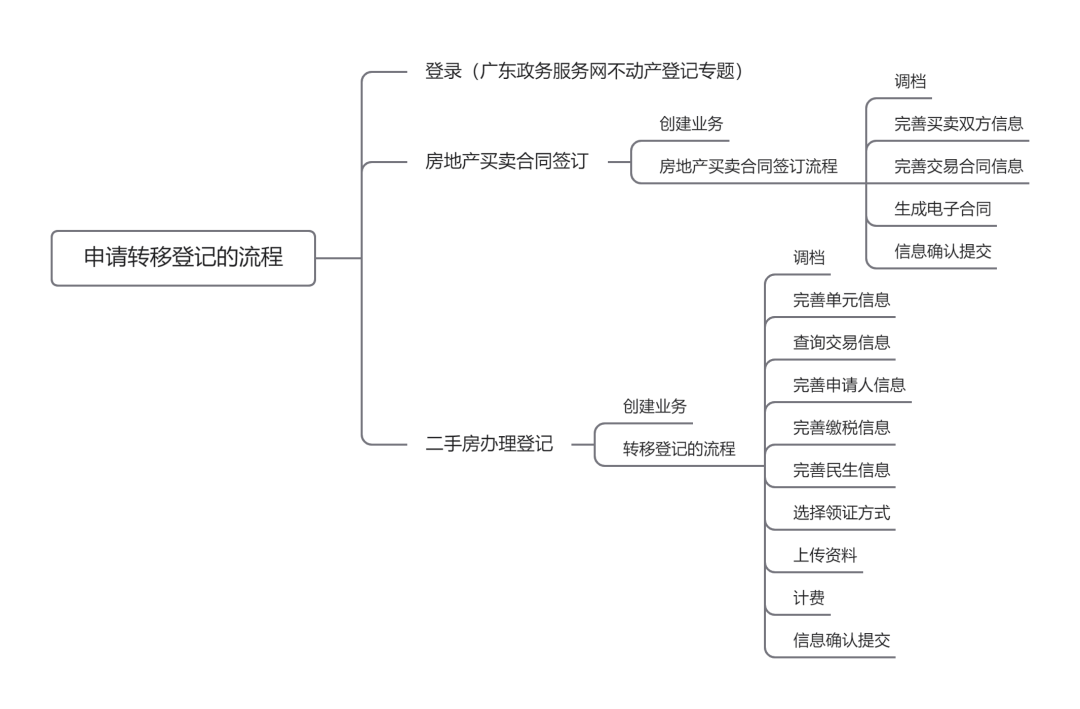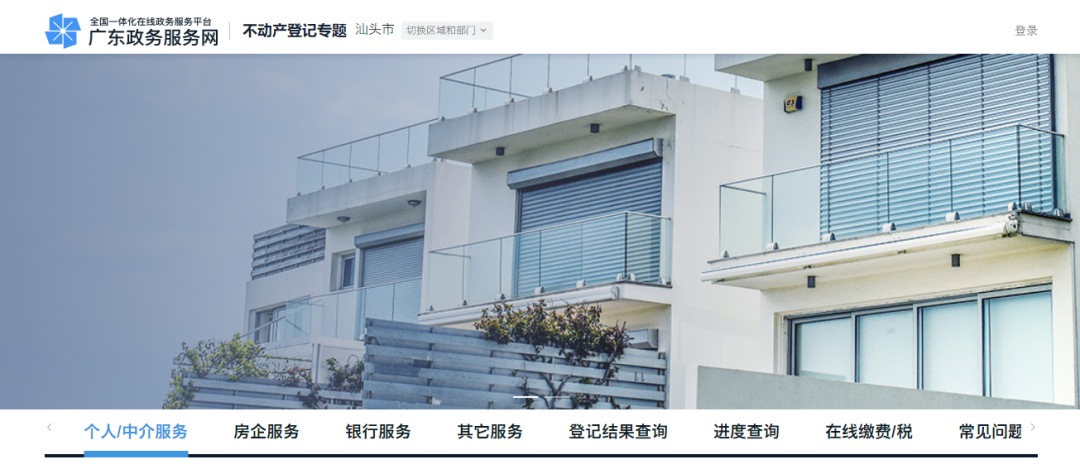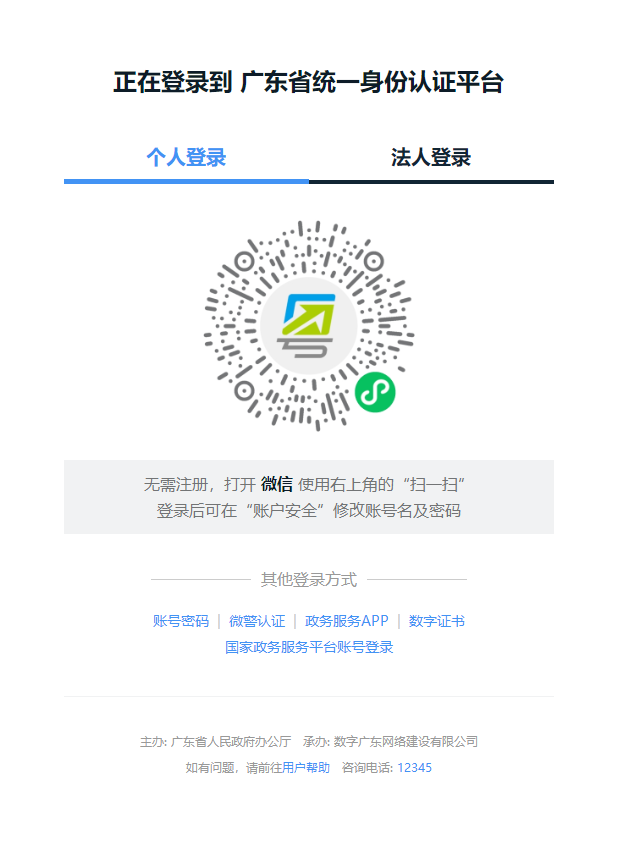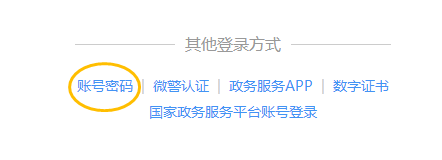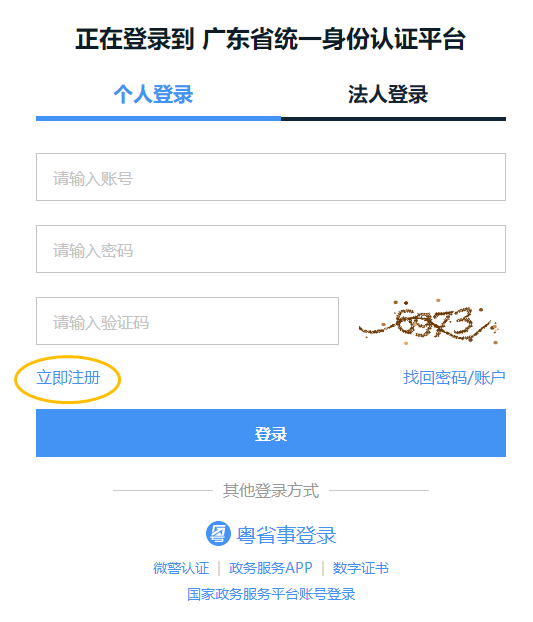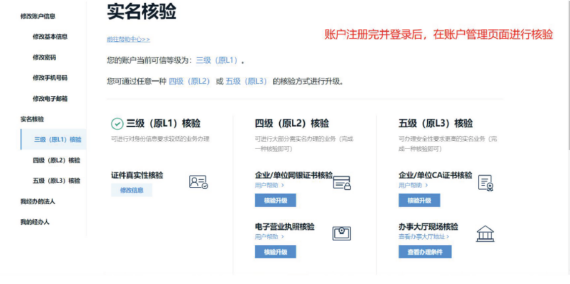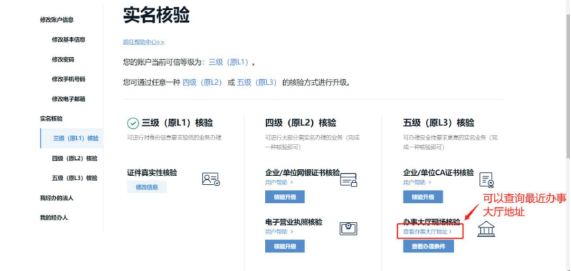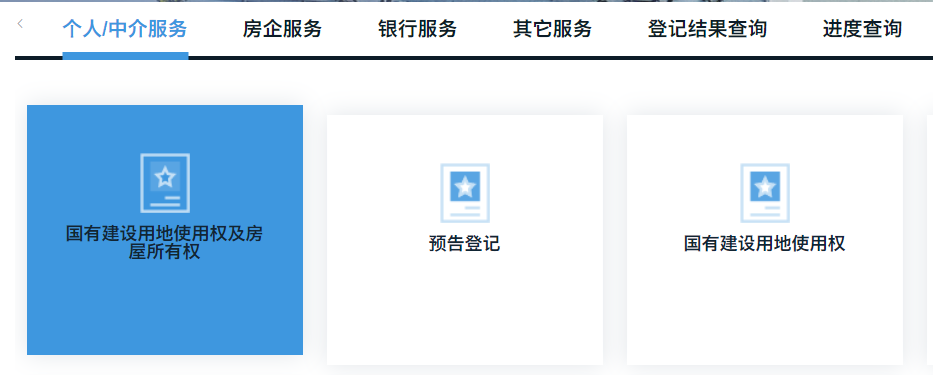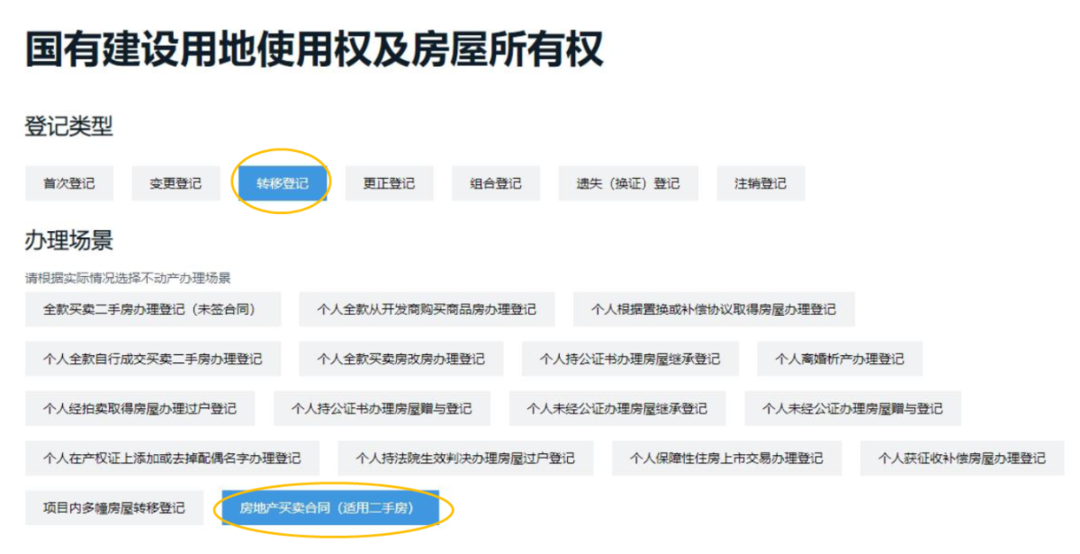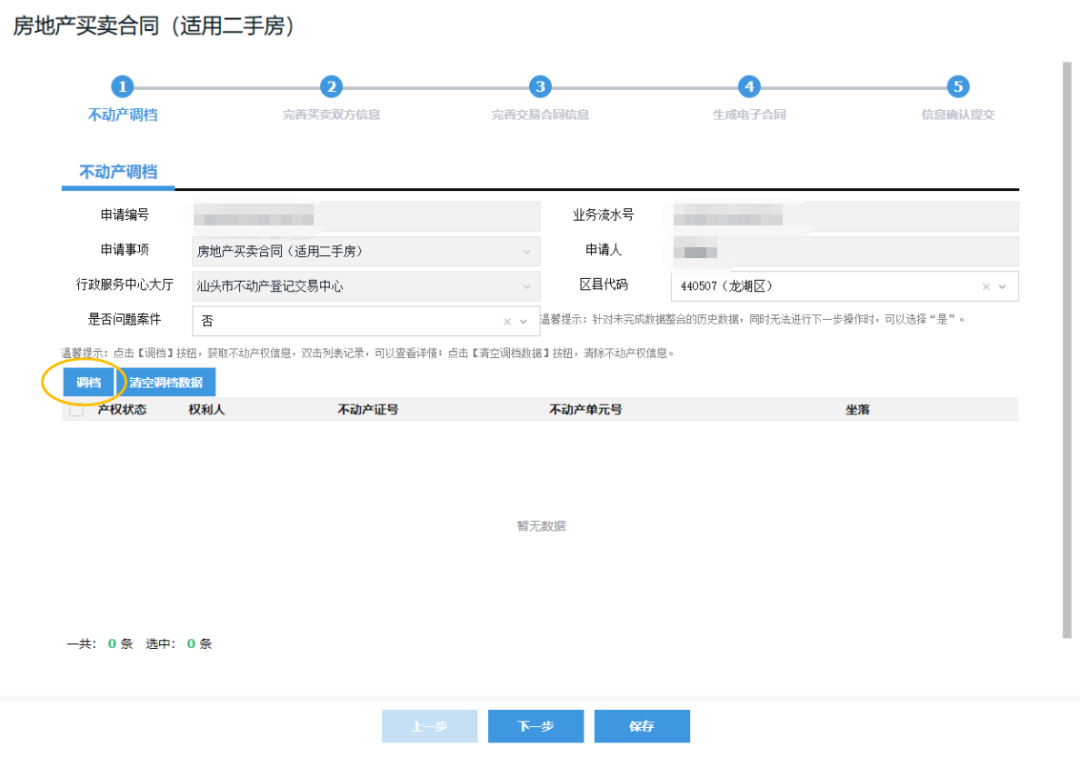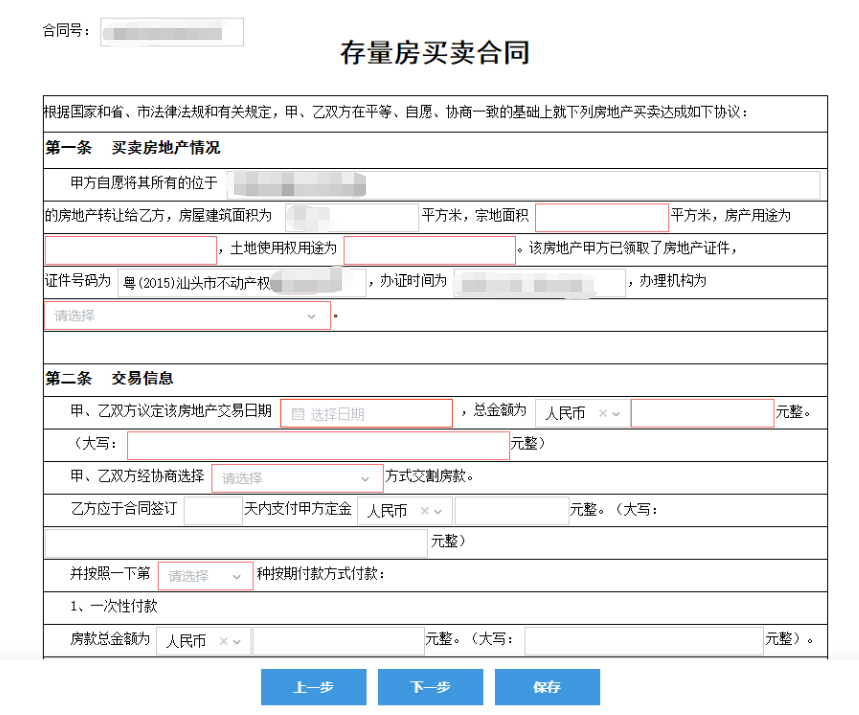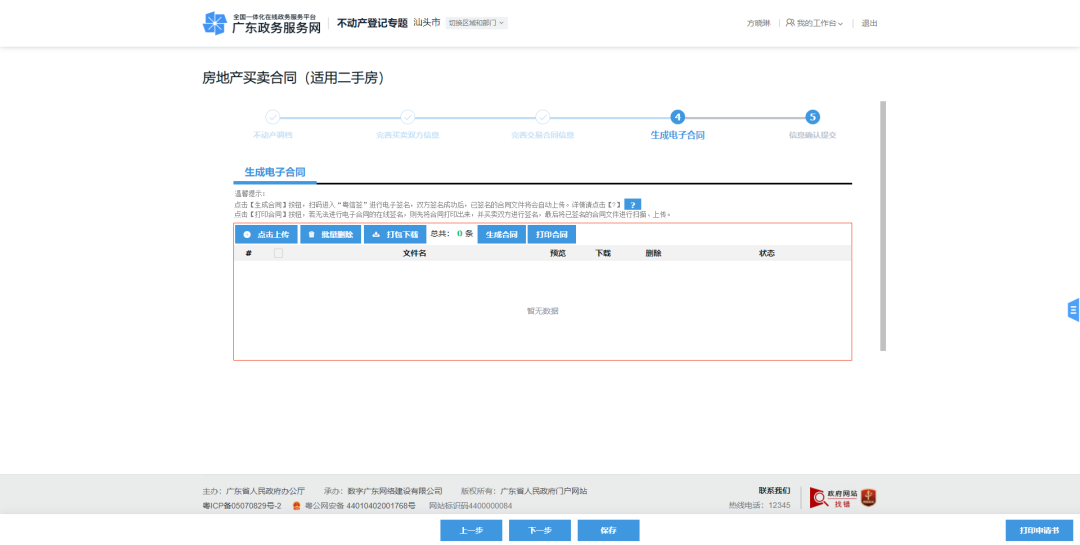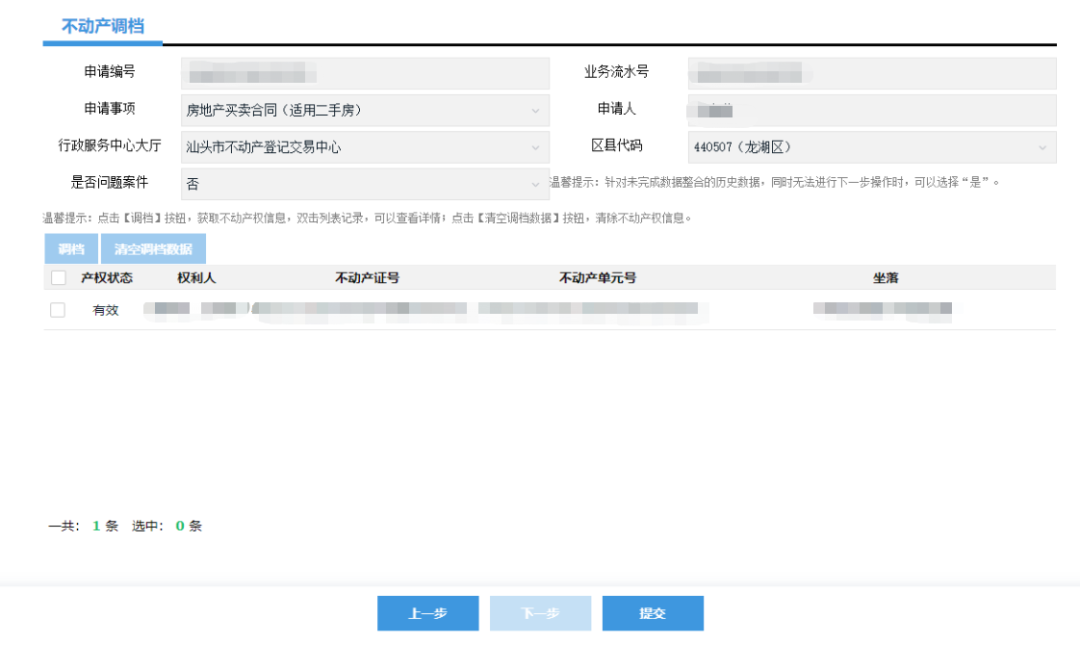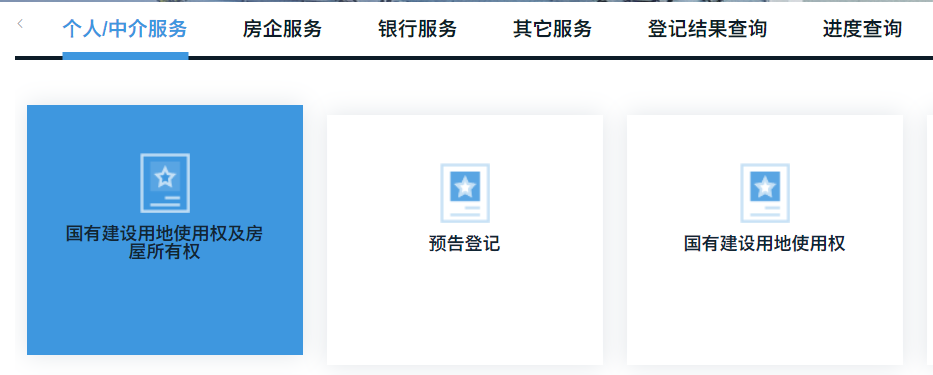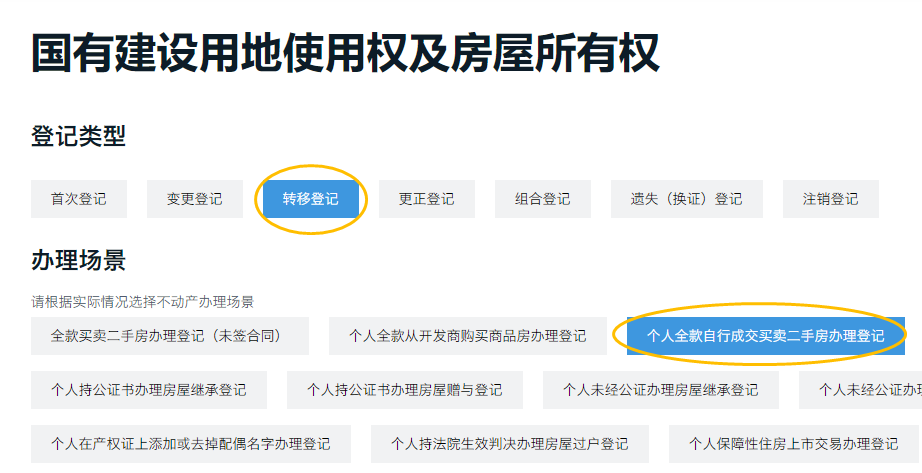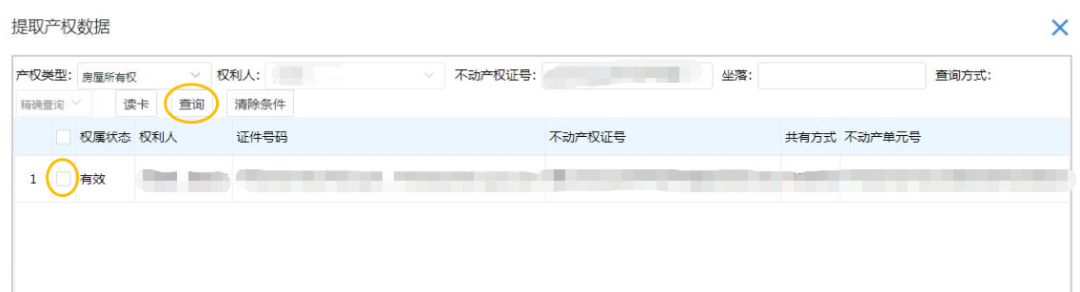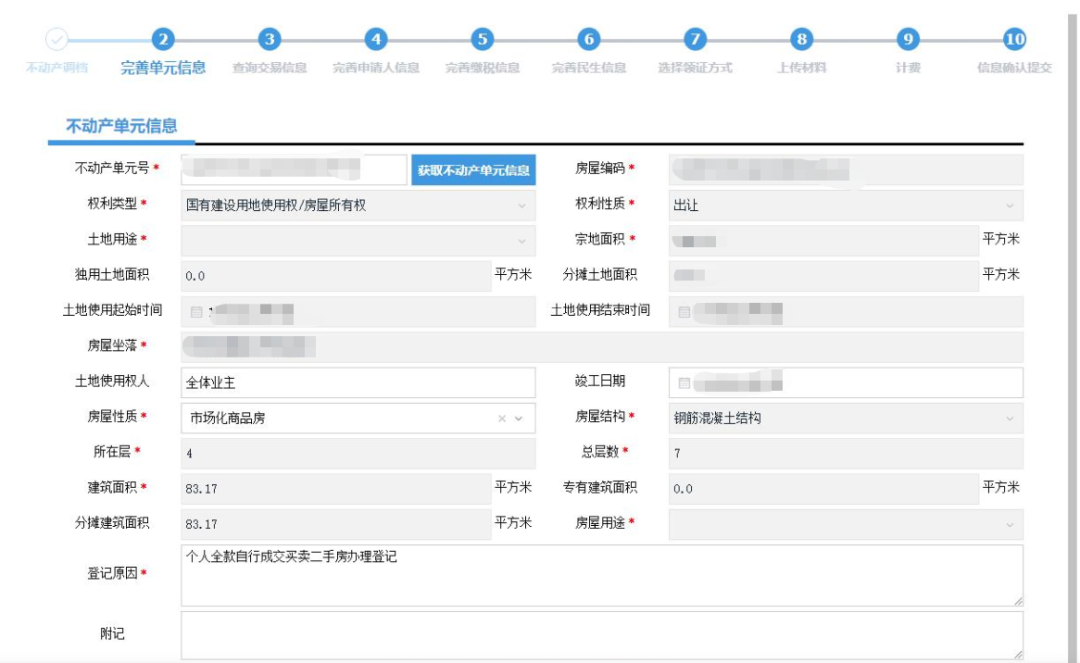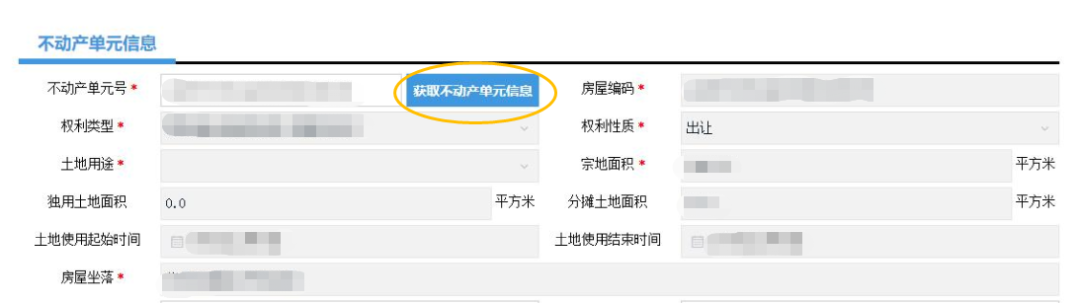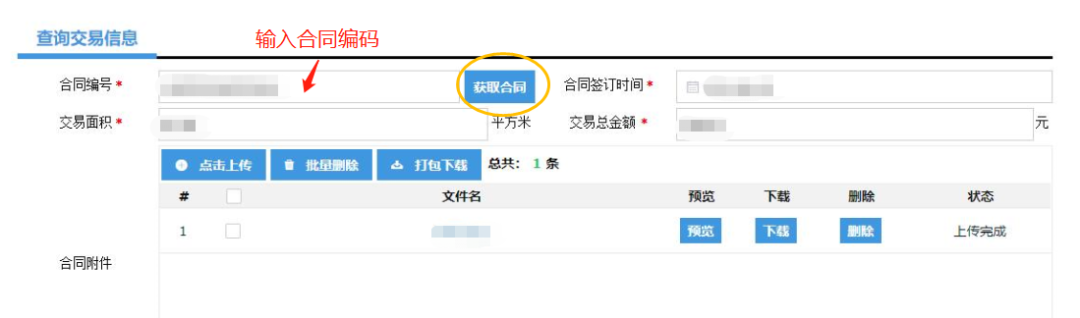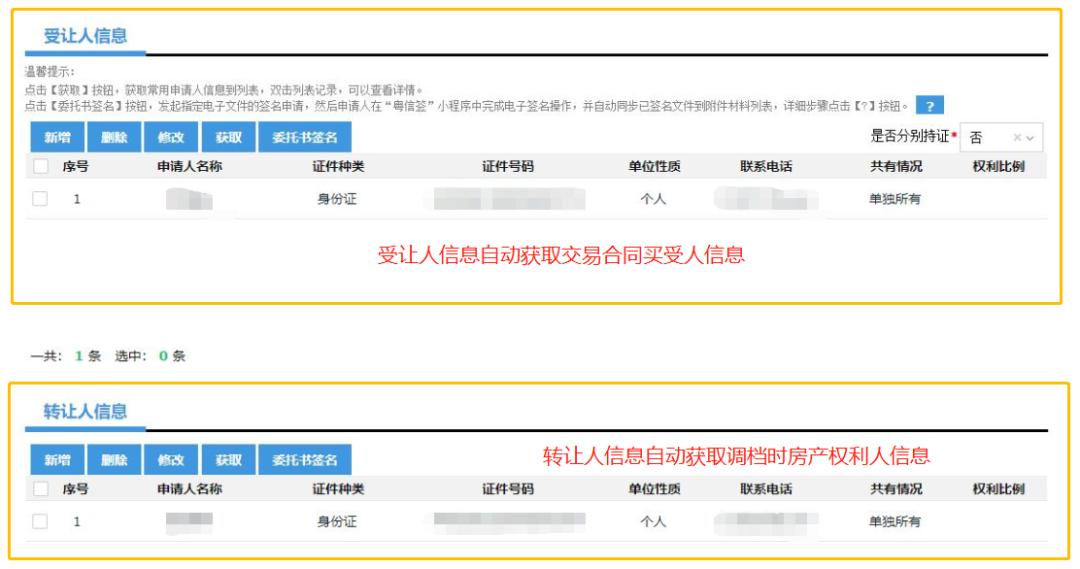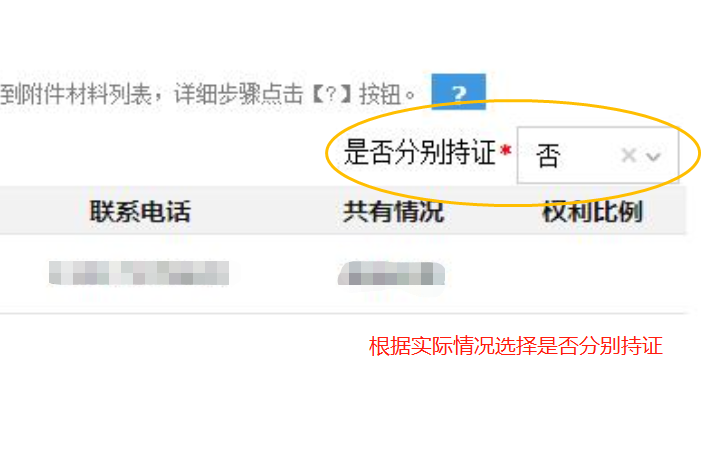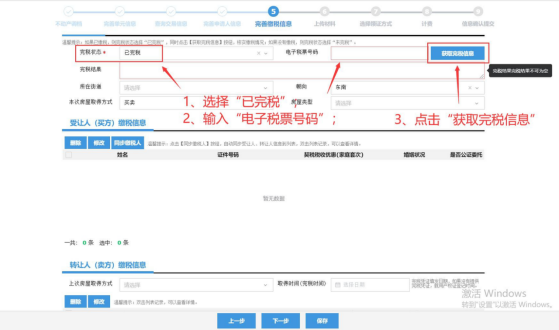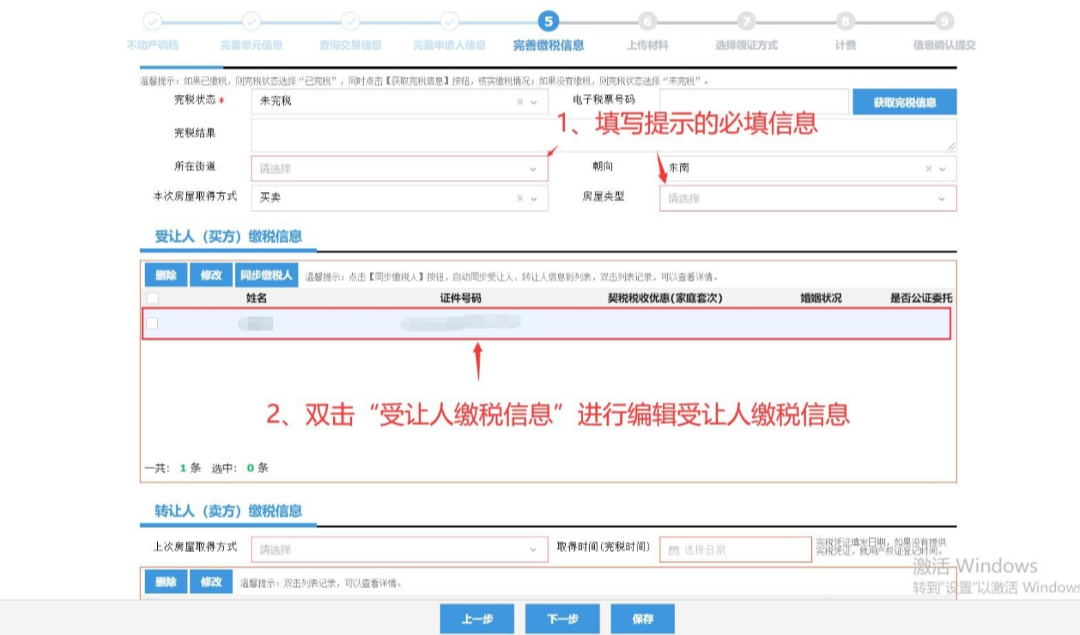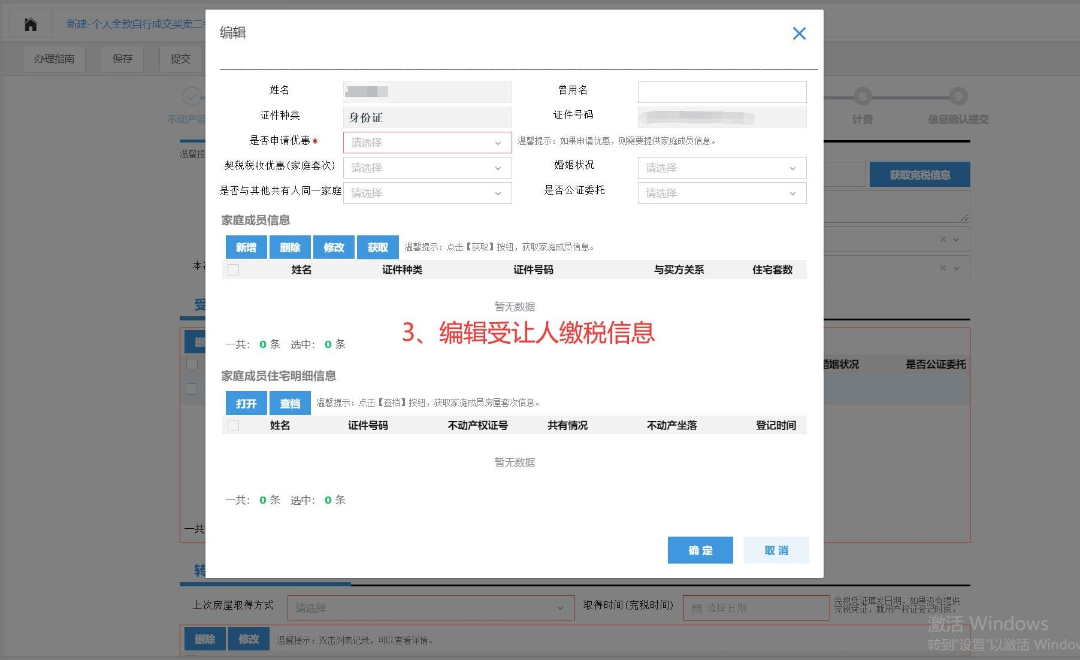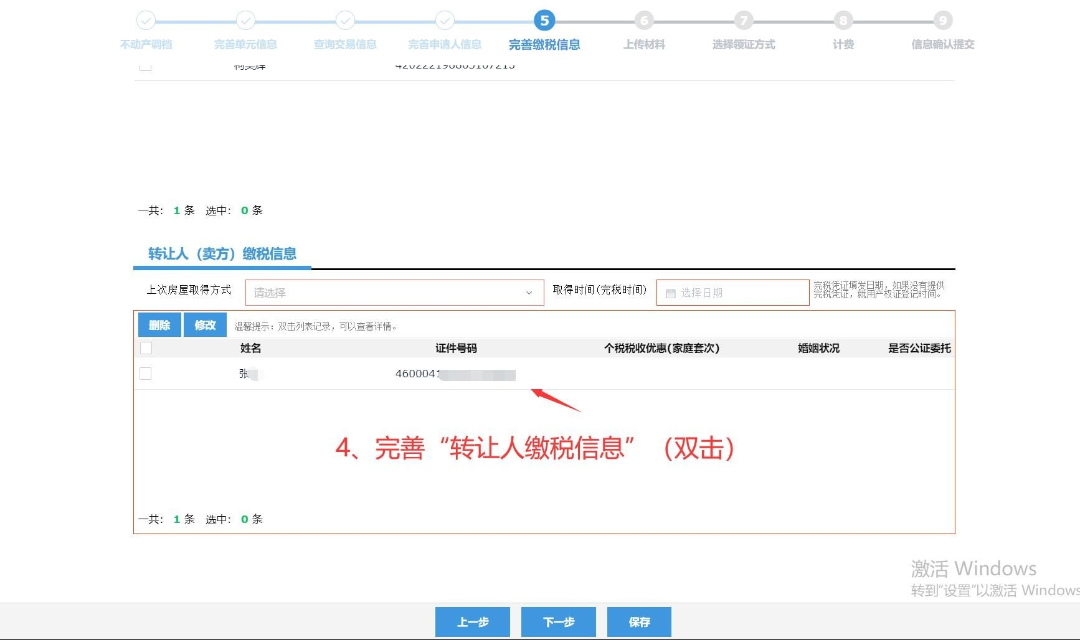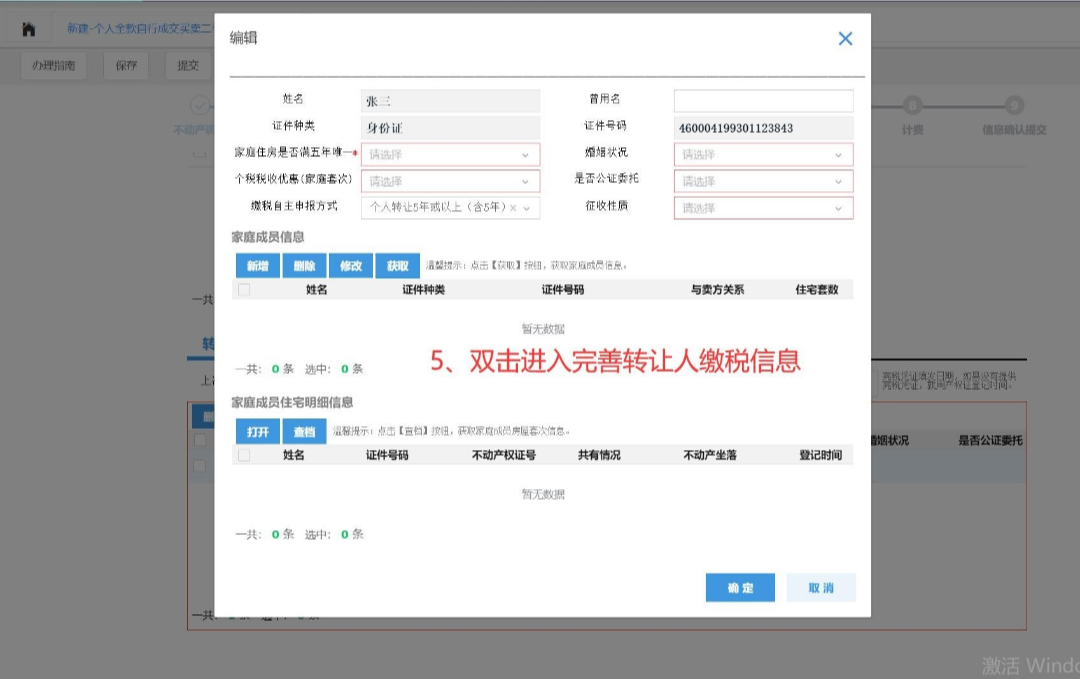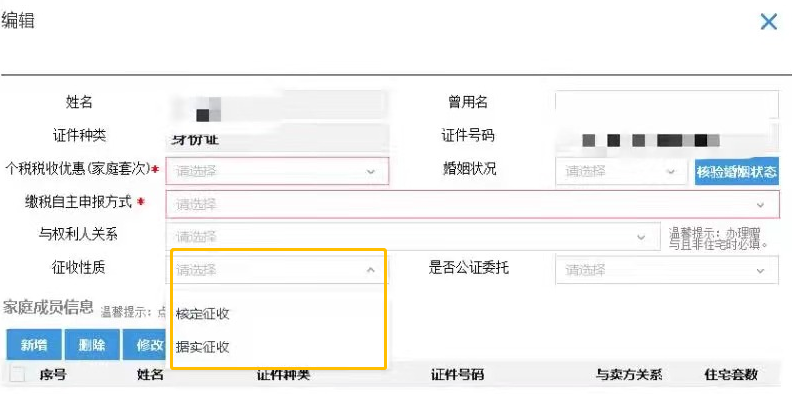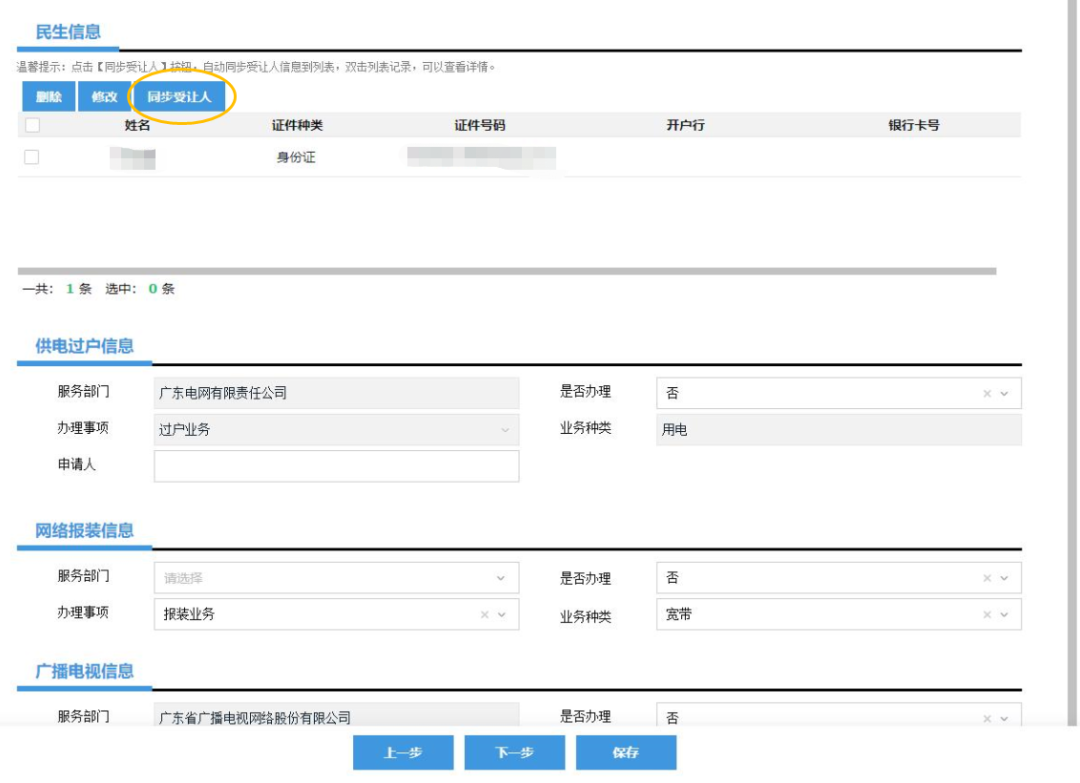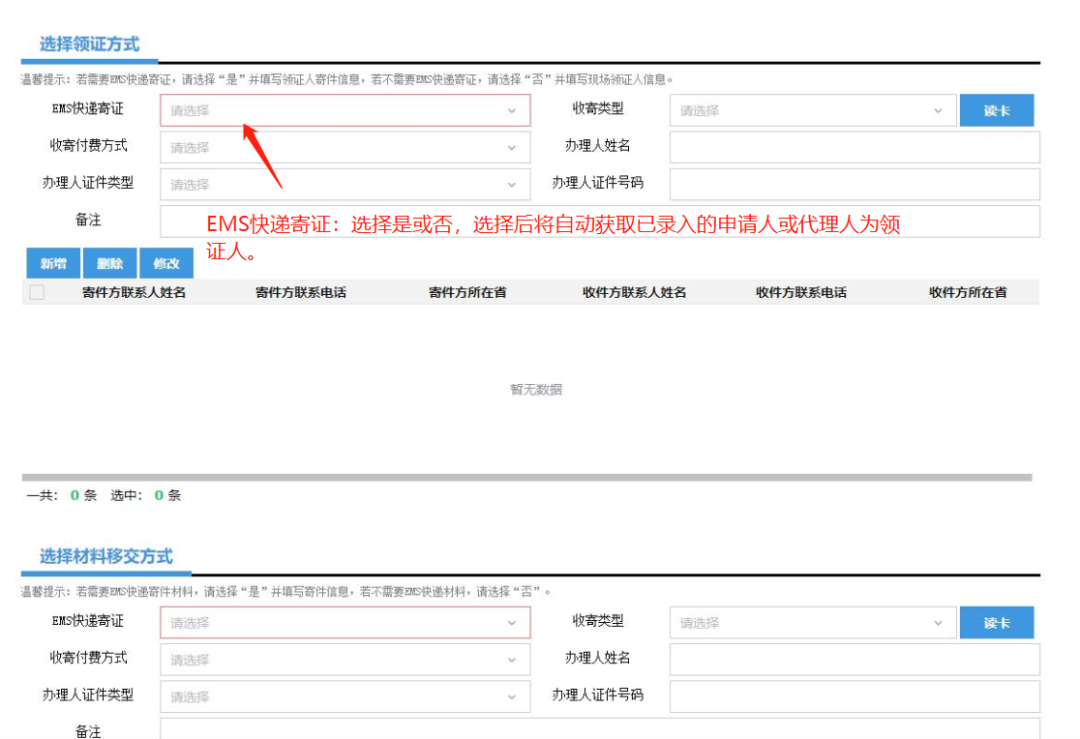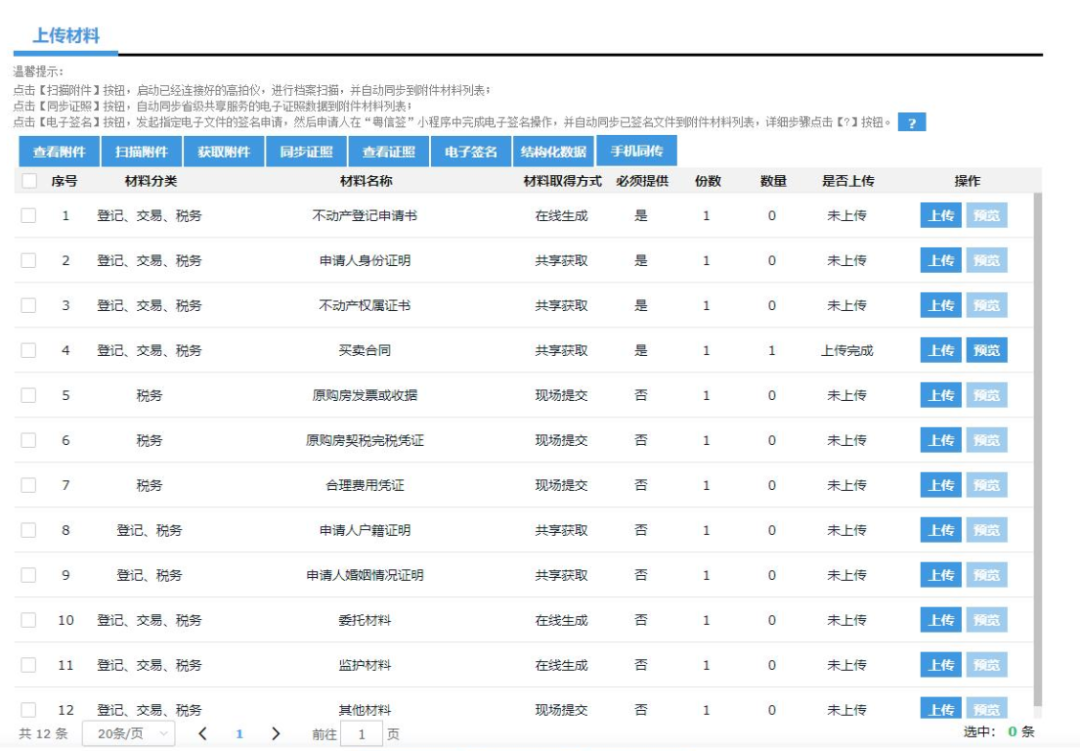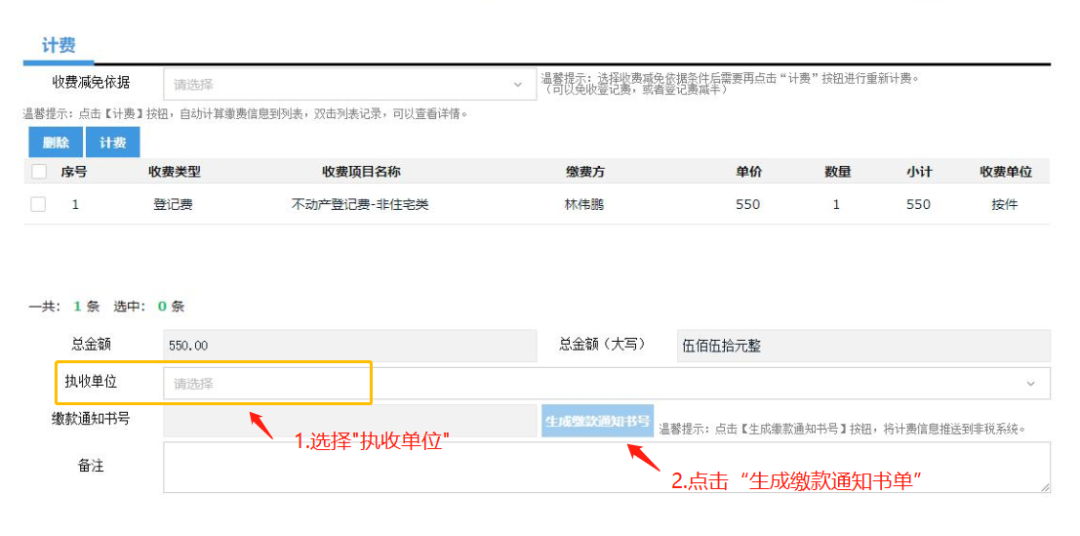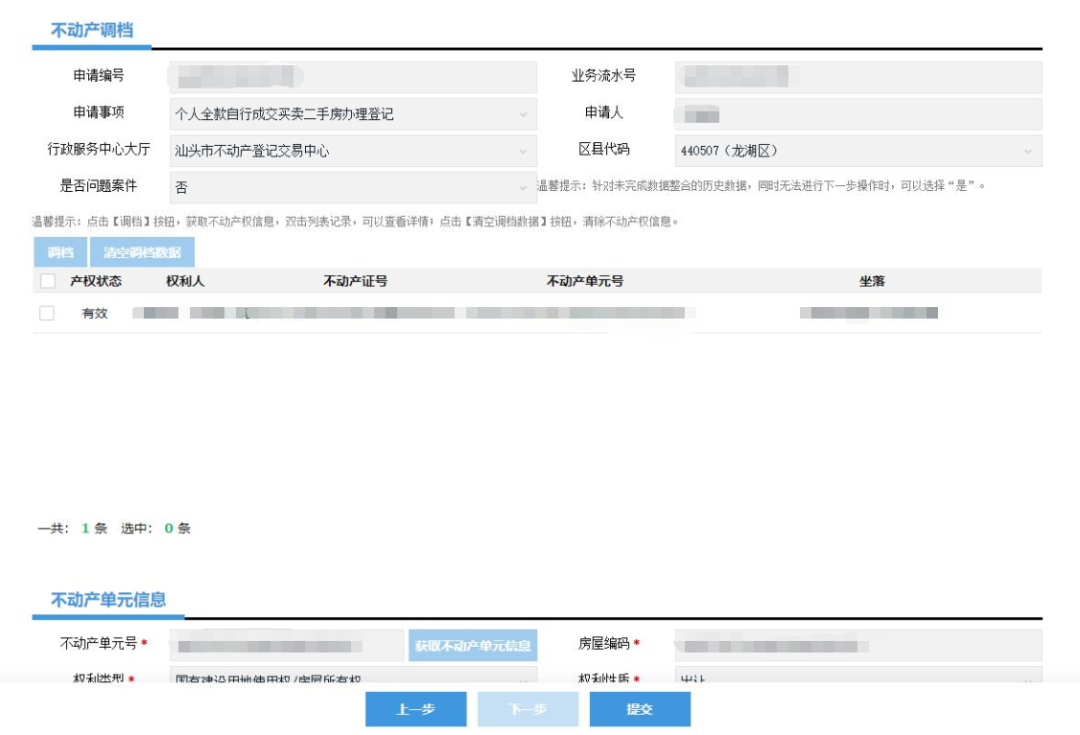近年来,二手房买卖市场相当火爆
要进行二手房买卖
需要在签订买卖合同之后,申请转移登记
具体怎么操作?
今天小编手把手教大家
◆ ◆ ◆ ◆ 登录 以个人账户注册为例 ◆ ◆ ◆ ◆ 1.打开广东政务服务网网站,进入不动产登记专题 https://www.gdzwfw.gov.cn/hlwbdc_st/proxyWebService/nature 2.在右上角点击“登录” 3.选择用户类型(个人登录或单位账户)进行登录,登录方式有两种: 注册与登录方式 方法一:直接扫描二维码进入粤省事登录,无需注册,可直接登录。【推荐使用此方式】 方法二:选择账号密码进行注册后再登录。 👇点击下方图片查看具体操作👇 ①点击“立即注册”。 (※如已完成注册,可直接选择“登录”) ②填写注册信息。 ③核验信息。 账户注册完并登录后,可以在账户管理页面进行核验。 (注:未通过实名核验的账户将无法登录虚拟窗口办理相关业务,用户实名核验步骤内容、线下办事大厅地址及相关信息可参考下图) ↓ ④核验结束后点击“下一步”完成用户注册。 注意事项:(1)企业类申请登记的由法定代表人在个人用户在注册完需要关联绑定企业账户,需要在企业账户的账户管理中添加经办人,否则无法通过个人账户办理开发商或银行业务,只能办理个人业务。 (2)个人账户经登记中心审核通过后,登录虚拟窗口,会自动弹出个人/企业账户选择页面,点击选择下方绑定的企业账户登录,即可完成个人账户绑定企业账户的操作。 ◆ ◆ ◆ ◆ 步骤一 房地产买卖合同(适用二手房)签订 以个人全款自行成交买卖二手房办理登记为例 ◆ ◆ ◆ ◆ 创建业务 1.在系统首页选择权利类型:国有建设用地使用权及房屋所有权 2.选择登记类型:转移登记 3.选择办理场景:房地产买卖合同(适用二手房) (※自然人之间发生买卖行为需签订合同,其他类型无需签订合同。) 创建业务之后,便可进入签订房地产买卖合同(适用二手房)的具体流程,该流程一共有5个环节。 1.调档 (1)创建业务后,点击“调档”进入查询调档界面 (2)在调档界面中:输入查询条件点击“查询”,在查询结果框中双击选中所要办理转移登记的房产数据。选中数据后调档查询框会自动关闭,并提示“获取数据成功”。 (※该业务调取的是房产数据,所以此处权利人、不动产权证号、坐落指的是房产的相关信息) 2.完善买卖双方信息 (1)通过上一步调档获取到的房产详细信息,在此环节可对调档出来的单元信息进行完善。 (2)信息调取并确认无误后,点击“下一步”进入“完善交易合同信息”环节。 3.完善交易合同信息 此环节可对交易合同信息进行完善(如提取数据后跟不动产权证不符的地方,请按不动产权证的信息进行修改)。 4.生成电子合同 合同生成后需进行签名,有两种签名方式,一是点击“生成合同”按钮,扫码进入“粤信签”进行电子签名,双方签名成功后,已签名的合同文件将会自动上传;二是点击“打印合同”,先将合同打印出来,买卖双方进行签名后,将已签名的合同文件进行扫描、上传。 5.信息确认提交 信息确认无误后,点击“提交”按钮,完成房地产买卖合同签订操作。 ◆ ◆ ◆ ◆ 步骤二 个人全款自行成交买卖二手房办理登记 以个人全款自行成交买卖二手房办理登记为例 ◆ ◆ ◆ ◆ 创建业务 1.在系统首页选择权利类型:国有建设用地使用权及房屋所有权 2.选择登记类型:转移登记 3.选择办理场景:个人全款自行成交买卖二手房办理登记 创建业务之后,便可进入买卖二手房办理登记的具体流程,该流程一共有10个环节。 1.调档 (1)创建业务后,点击“调档”进入查询调档界面 (2)在调档界面中:输入查询条件点击“查询”,在查询结果框中双击选中所要办理转移登记的房产数据。选中数据后调档查询框会自动关闭,并提示“获取数据成功”。 (※该业务调取的是房产数据,所以此处权利人、不动产权证号、坐落指的是房产的相关信息) 2.完善单元信息 (1)通过上一步调档获取到的房产详细信息,在此环节可对调档出来的单元信息进行完善。 (2)存量数据调档出来可能不够完善,比如某些必填字段没有数据,可通过点击“获取不动产单元信息”获取该房产权籍基本信息。 (3)信息调取并确认无误后,点击下一步进入“查询交易信息”环节。 3.查询交易信息 二手交易合同在登记前已经签订完毕的,在此处需只要输入交易合同号,然后点击“获取合同”按钮就能将交易基本信息及交易电子合同获取至表单及合同材料处。 4.完善申请人信息 (1)“受让人信息”的数据是自动获取交易买卖合同买受人信息;“转让人信息”是在第一步调档时,自动获取的房产权利人信息。 (2)双击“受让人信息”、“转让人信息”数据,进入子表单进行编辑完善双方申请人信息。 (3)选择“是否分别持证”:如果受让人为 1 人,共有方式为单独所有,是否分别持证默认“否”,其余情况根据受让人意愿进行填写。 5.完善缴税信息 (1)根据申请双方选择完税情况选择“完税状态”(完税状态:未完税、已完税、免税)。 (2)若选择“免税”>“已完税”:该环节需要填写完税结果、电子税票号码来获取免税凭证。 (3)若选择“未完税”:该环节需要完善“受让人缴税信息”、“转让人缴税信息”。 编辑受让人缴税信息,先按指示录入缴税信息,再点击“获取”获取家庭成员,如果获取不到,可手动录入配偶及未成年子女的信息,录入后再点击“查档”对家庭名下房产进行查询。 编辑转让人缴税信息,先按指示录入缴税信息,再点击“获取”获取家庭成员,如果获取不到,可手动录入配偶,录入后再点击“查档”对其家庭名下房产进行查询。 征收性质中可选择据实征收或核定征收。卖方能够提供原值凭证的,税务机关将据实征收;无法提供完整准确原值凭证的,税务机关将按核定征收。 (4)完善缴税信息后,点击下一步进入“上传材料”环节。 6.完善民生信息 点击“同步受让人”按钮,可以自动同步受让人信息列表。 7.选择领证方式 (1)支持现场领证,也支持EMS快递寄证,根据各区县登记中心规定及申请人意愿选择领证方式。 (2)选择 EMS 快递寄证后,领证人信息将自动调取申请人或代理人信息当作领证人信息。 8.上传资料 (1)进入“上传材料”环节,将显示为必须上传的材料都进行上传,其余材料若需请上传至“其它材料”中。 首先可以点击“同步证照”从网上获取相关信息;对于尚缺失的文件,可通过点击相应文件后的“上传”按键,进行本地上传。也可以点击“手机同传”,通过手机端拍照,对其余材料进行上传。 (2)需要对材料信息进行编辑的话,可在需要编辑的材料处双击进入编辑材料表单。 (3)材料上传完成后,点击下一步进入“选择领证方式”环节。 9.计费 ☞“计费”环节的计费是针对于非税费用进行缴纳的,包括工本费、登记费。 (1)进入计费环节后,该业务产生的非税费用会自动根据业务所填信息进行自动计费。 (2)选择“执收单位”(如默认生成可不用再选),点击缴款通知书号。 (3)成功发起缴款订单后,系统将自动生成一个缴款码展示在“收件单”中, 申请人可通过扫码进行非税费用的缴款。 (4)计费环节费用确认无误后,点击下一步进入“信息确认提交”环节。 10.信息确认提交 (1)该环节是信息汇总核对环节,将前面所有环节的内容依次展示在这个环节。可以查看内容,但不可对内容进行编辑,如核对后还需要编辑的,可返回到相对应的环节进行修改。 (2)信息确认无误后,点击“提交”,将业务进行保存并分发至登记、交易、税务部门。 (3)遇到数据分发失败的情况,则可以勾选失败的事项,进行重新分发。 (4) 业务分发完成,点击关闭业务。 资料网上提交后,可以选择到办事窗口递件(事前模式)也可选择收到交税费短信后网上交纳税费,然后直接拿原件到窗口换新证(事后模式)。